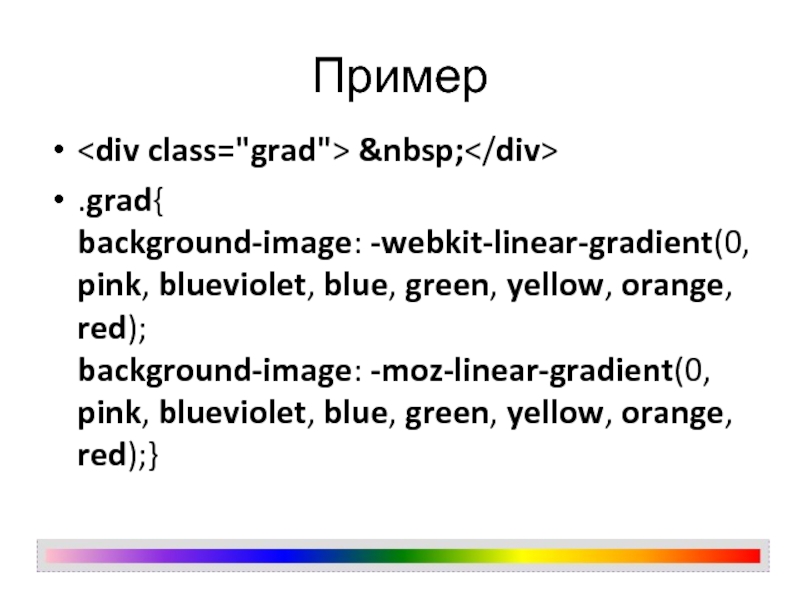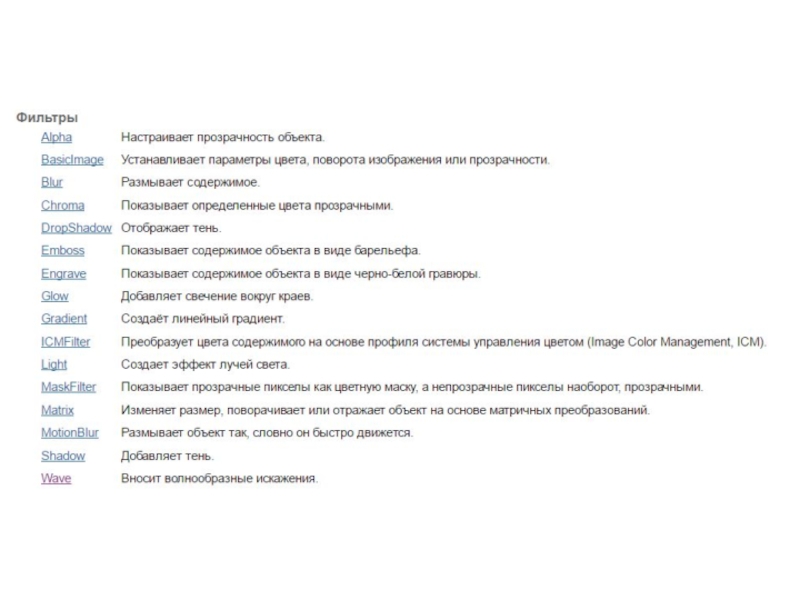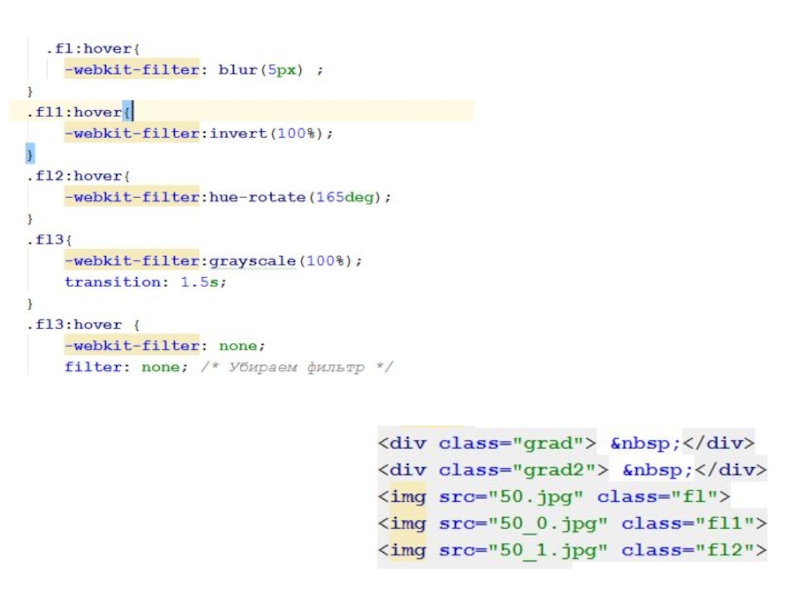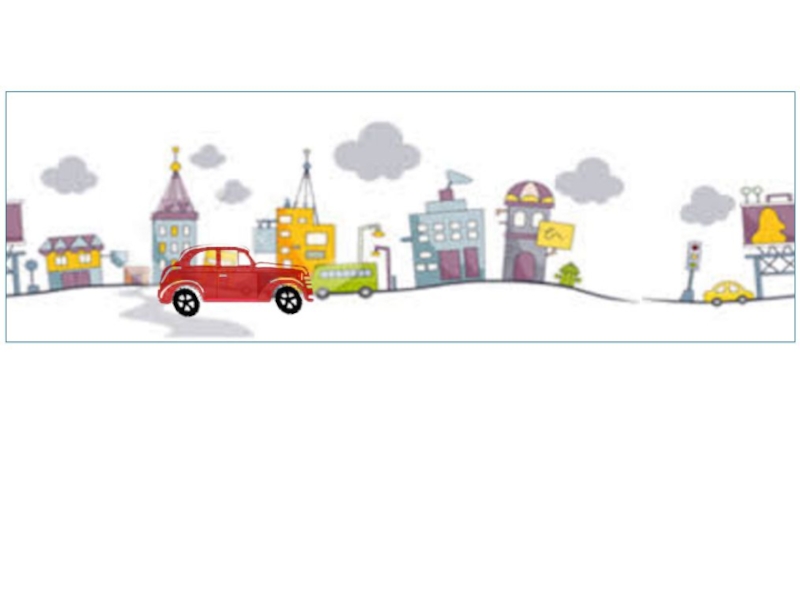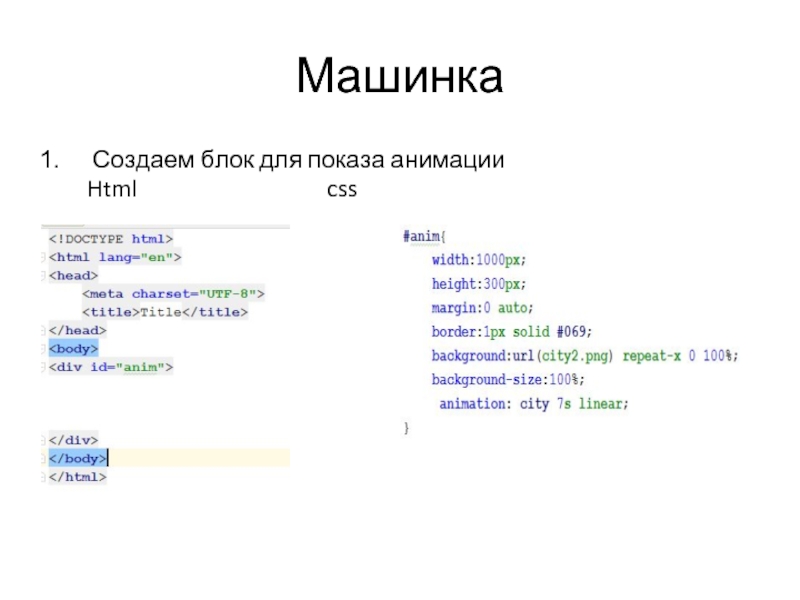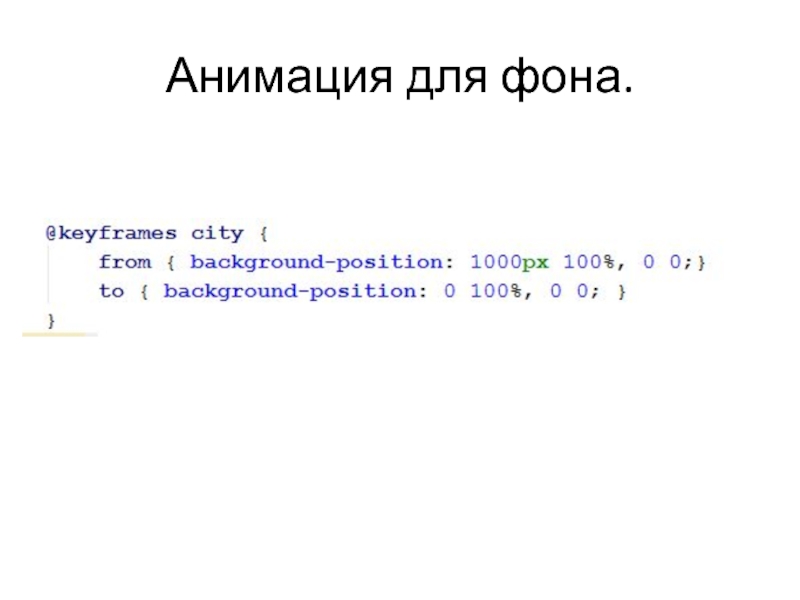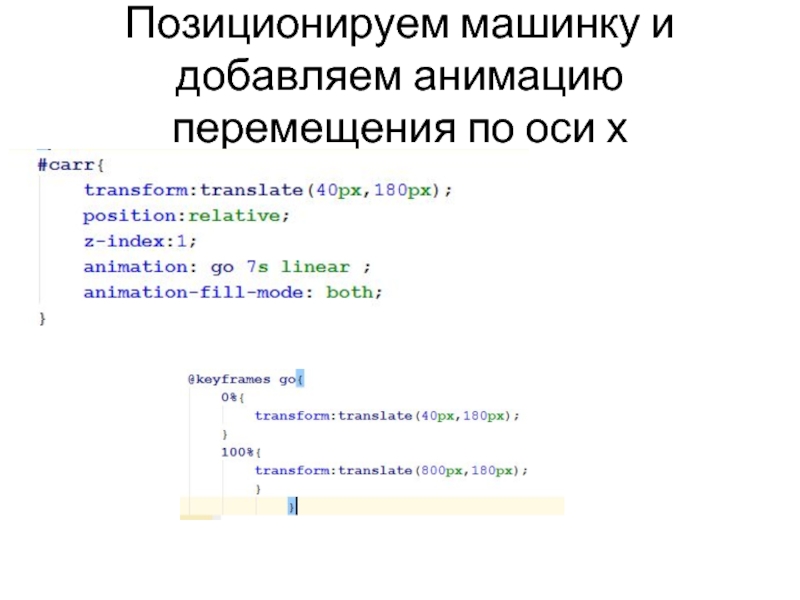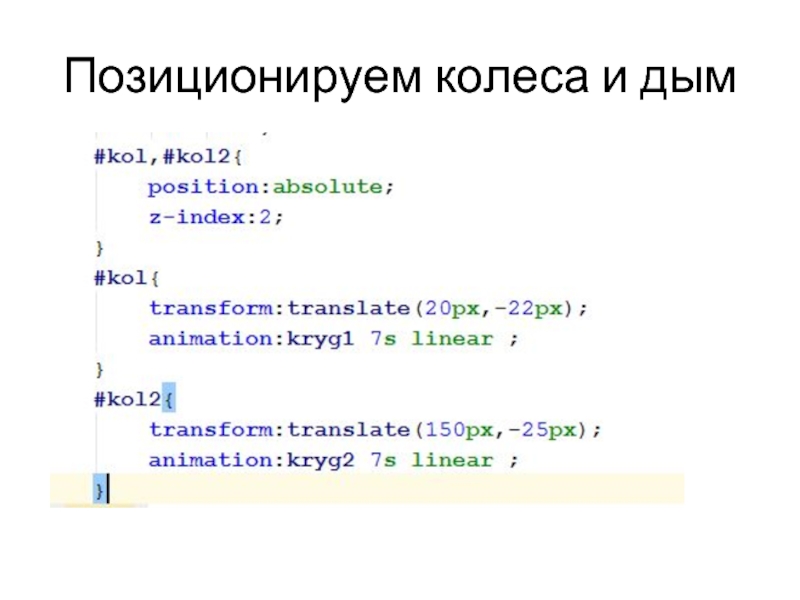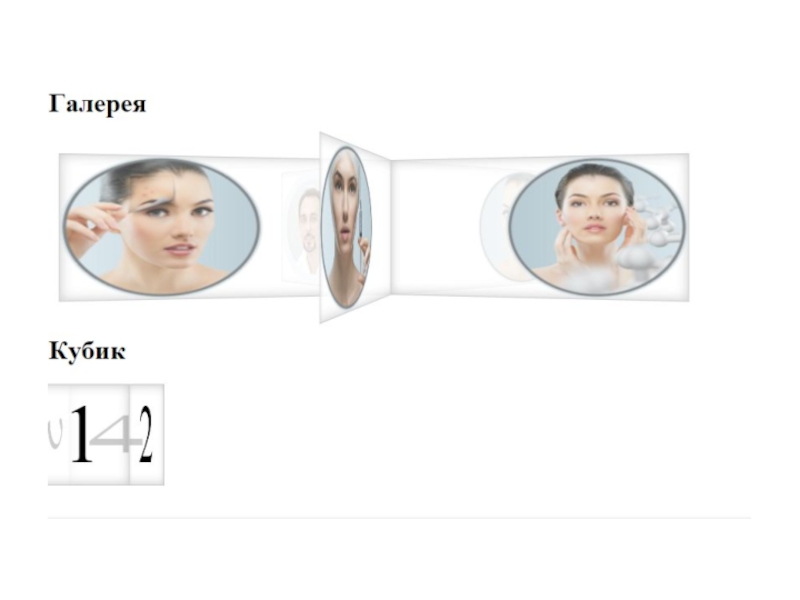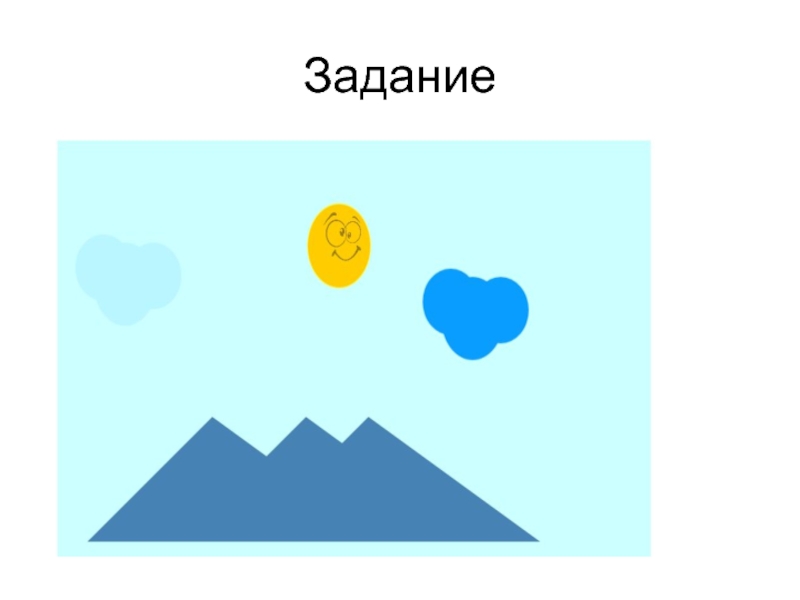- Главная
- Разное
- Дизайн
- Бизнес и предпринимательство
- Аналитика
- Образование
- Развлечения
- Красота и здоровье
- Финансы
- Государство
- Путешествия
- Спорт
- Недвижимость
- Армия
- Графика
- Культурология
- Еда и кулинария
- Лингвистика
- Английский язык
- Астрономия
- Алгебра
- Биология
- География
- Детские презентации
- Информатика
- История
- Литература
- Маркетинг
- Математика
- Медицина
- Менеджмент
- Музыка
- МХК
- Немецкий язык
- ОБЖ
- Обществознание
- Окружающий мир
- Педагогика
- Русский язык
- Технология
- Физика
- Философия
- Химия
- Шаблоны, картинки для презентаций
- Экология
- Экономика
- Юриспруденция
Анимация и трансформация презентация
Содержание
- 1. Анимация и трансформация
- 2. Трансформация Трансформации позволяют преобразовывать элементы в двухмерном и трехмерном пространствах.
- 3. Поворот Transform: rotate(45deg);
- 4. Единицы измерения угла поворота CSS3-трансформации
- 5. Масштабирование scale() Значение масштаба задается относительно единицы:
- 6. Можно задать направление: X - по горизонтали,
- 7. scale() можно использовать для создания эффекта отражения.
- 8. Перемещение translate(x,y), translateX(x),translateY(y) transform: translate(50px, -4em); transform: translateX(50px);
- 9. Искажение skew() искажает форму элемента transform: skewX(50grad); transform: skewY(-50grad);
- 10. Использование нескольких трансформаций transform: scale(1.5) translateX(10px)
- 12. кроссбраузерный CSS -moz-transform - Firefox -o-transform - Opera -webkit-transform - Safari Transform
- 15. Перспектива применяется при трансформациях элемента, определяет
- 16. opacity Определяет уровень прозрачности элемента веб-страницы. При
- 19. 3D-контекст Определяет, как дочерние элементы должны отображаться в 3D-пространстве
- 22. Анимация
- 23. Анимация
- 24. Transition Универсальное свойство, которое позволяет одновременно
- 25. Свойства должны указываться в следующем порядке: transition-property указывает
- 27. transition-timing-function linear переход будет иметь одинаковую скорость на
- 29. Шаги - steps()
- 30. Пример http://shpargalkablog.ru/2011/07/transformaciya-css.html
- 34. С помощью свойства @keyframes Вы можете создать анимацию. from
- 36. Свойство animation animation-name: boo; - имя animation-duration:
- 37. Свойство animation animation-iteration-count: 5; - установить количество
- 38. Свойство animation animation-play-state: running | paused; -
- 39. Допустимые значения none — эффект от
- 40. Доп. Свойства css3 Градиент -webkit-linear-gradient -Создаёт линейный
- 41. Пример .grad{ background-image: -webkit-linear-gradient(0, pink,
- 42. CSS фильтры Filter - Устанавливает фильтр
- 47. Машинка Создаем блок для показа анимации Html css
- 48. Анимация для фона.
- 49. Создать блоки для машинки, колес и дыма
- 50. Результат
- 51. Позиционируем машинку и добавляем анимацию перемещения по оси х
- 52. Позиционируем колеса и дым
- 53. Дальше сами…
- 55. Задание
Слайд 1Анимация и трансформация
Данильченко Анна Александровна
Преподаватель кафедры программного обеспечения систем ЖГТУ
Слайд 2Трансформация
Трансформации позволяют преобразовывать элементы в двухмерном и трехмерном пространствах.
Слайд 5Масштабирование
scale()
Значение масштаба задается относительно единицы: scale(2) - исходный элемент будет увеличен
transform: scale(2);
Слайд 6Можно задать направление: X - по горизонтали, Y - по вертикали,
transform: scaleX(2);
Слайд 7scale() можно использовать для создания эффекта отражения. Для этого нужно передать
transform: scale(-2);
transform: scaleX(-1);
Слайд 8Перемещение
translate(x,y), translateX(x),translateY(y)
transform: translate(50px, -4em);
transform: translateX(50px);
Слайд 10Использование нескольких трансформаций
transform: scale(1.5) translateX(10px) skew(10deg) rotate(0.175rad);
Сначала элемент увеличивается в полтора
Слайд 12кроссбраузерный CSS
-moz-transform - Firefox
-o-transform - Opera
-webkit-transform - Safari
Transform
Слайд 15Перспектива применяется при трансформациях элемента, определяет расстояние в пикселях от плоскости дочерних
perspective: 1000;
perspective: 125px;
Слайд 16opacity Определяет уровень прозрачности элемента веб-страницы. При частичной или полной прозрачности через
.semi { opacity: 0.5; /* Полупрозрачность элемента */ }
Слайд 24Transition Универсальное свойство, которое позволяет одновременно задать значения transition-property, transition-duration, transition-timing-function иtransition-delay. Устанавливает эффект перехода между
Слайд 25Свойства должны указываться в следующем порядке:
transition-property указывает CSS свойства, которые будут задействованы
transition-duration указывает время, в течении которого будет совершен переход.
transition-timing-function указывает функцию смягчения отвечающую за плавность выполнения перехода.
transition-delay устанавливает величину задержки перед началом выполнения перехода.
Слайд 27 transition-timing-function
linear переход будет иметь одинаковую скорость на протяжении всего времени выполнения;
ease переход будет
ease-in переход будет иметь медленную скорость выполнения в начале;
ease-out переход будет иметь медленную скорость выполнения в конце;
ease-in-out переход будет иметь медленную скорость выполнения в начале и в конце;
cubic-function(x,x,x,x) позволяет задать плавность выполнения перехода с помощью функции. Функция принимает значения от 0 до 1.
Слайд 34С помощью свойства @keyframes Вы можете создать анимацию.
from (оформление элемента в начале анимации)
to (оформление элемента в конце анимации)
0% - оформление элемента в начале анимации,
100% - оформление в конце анимации
Слайд 36Свойство animation
animation-name: boo; - имя
animation-duration: 0.5s; - длительность
animation-delay: 0.3s; - задержка
animation-timing-function: linear;
Слайд 37Свойство animation
animation-iteration-count: 5; - установить количество повторов анимации
infinite — анимация проигрывается бесконечное
animation-direction: normal | reverse | alternate; - порядок выполнения анимации (анимация должна выполняться в обратном порядке в четные разы и в нормальном в нечетные)
Слайд 38Свойство animation
animation-play-state: running | paused; - запустить или приостановить анимацию
#spinner:hover {
-webkit-animation-play-state:
animation-fill-mode: forwards | backwards | both; - определяет, будет ли видимым эффект от анимации, когда сама анимация уже закончилась (можно указать несколько через запятую).
Слайд 39Допустимые значения
none — эффект от анимации будет наблюдаться лишь в течение
forwards — эффект от анимации будет виден даже тогда, когда анимация закончилась (после завершения анимации элемент получает не начальные значения, а какие-то промежуточные из анимации)
backwards — начальный ключевой кадр анимации будет отображаться в течение всего времени задержки анимации (имеет смысл применять только к анимациям с ненулевой задержкой)
both — начальный ключевой кадр анимации будет отображаться в течение всего времени задержки анимации, а последний будет отображаться даже тогда, когда анимация закончилась (имеет смысл применять только к анимациям с ненулевой задержкой


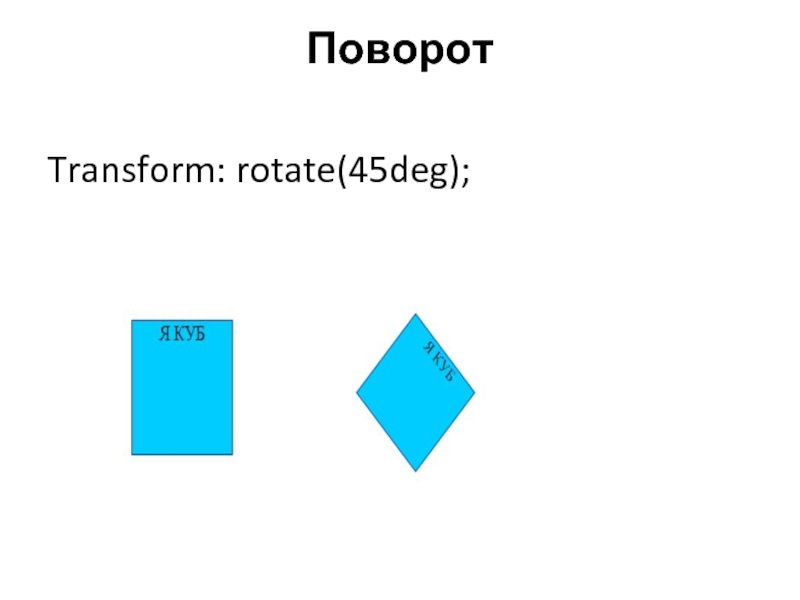
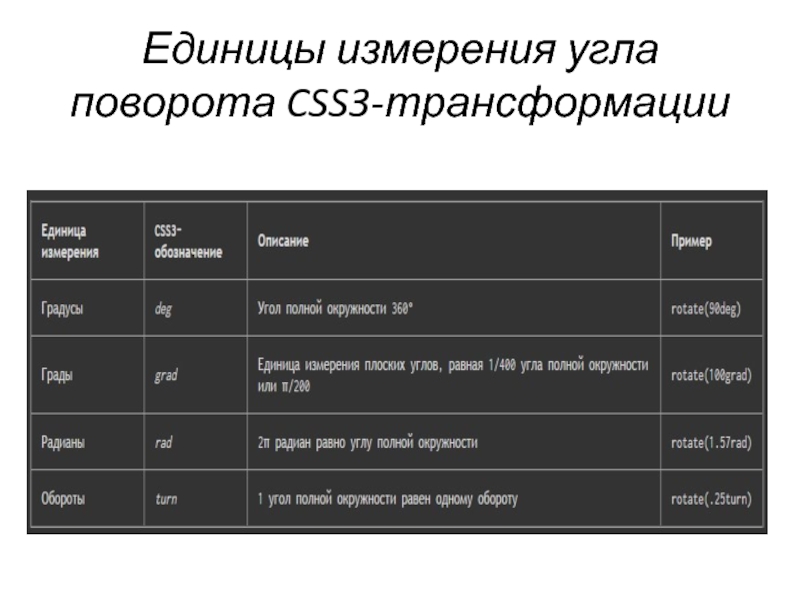
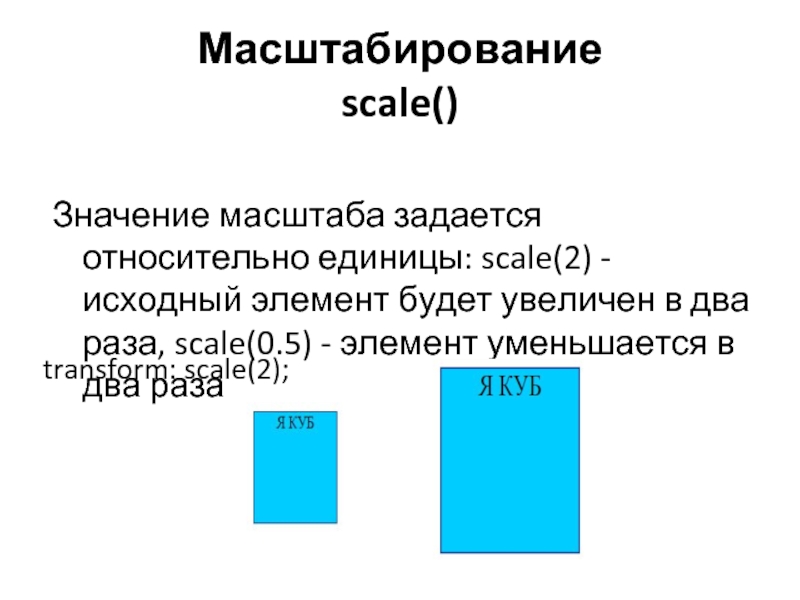

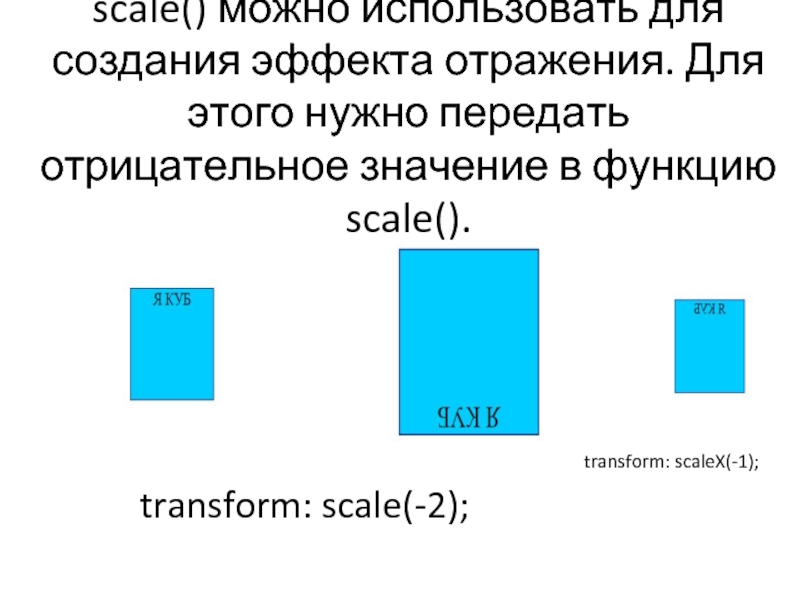
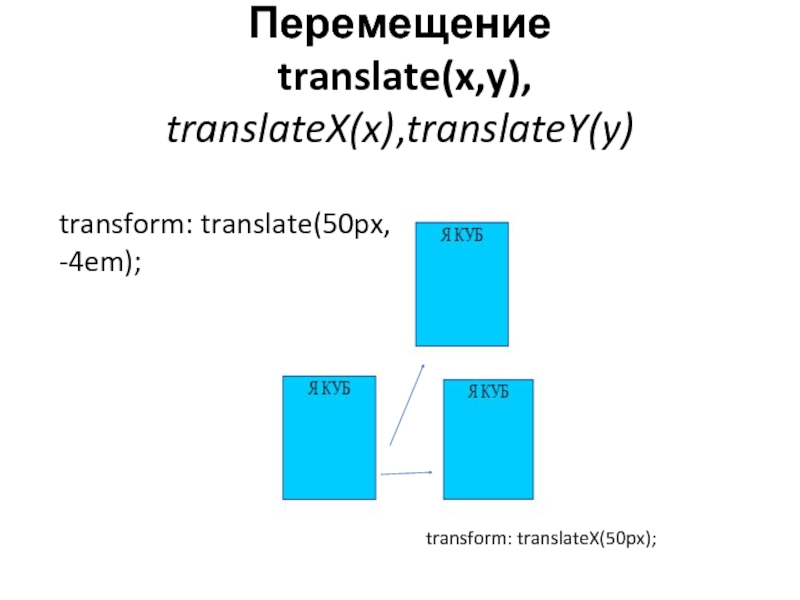

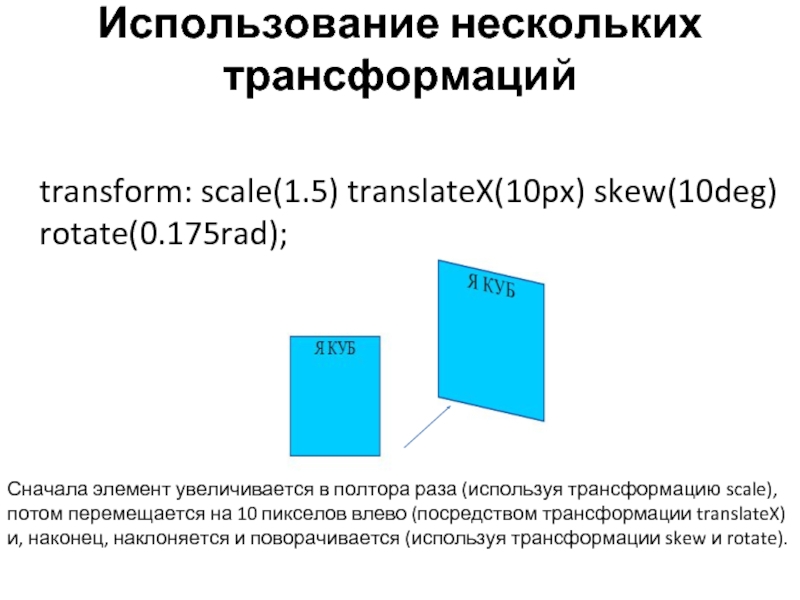
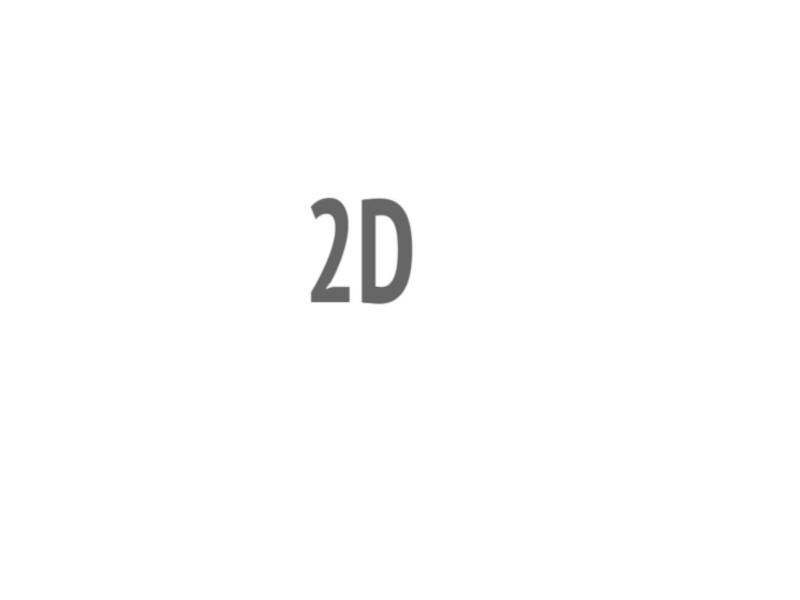
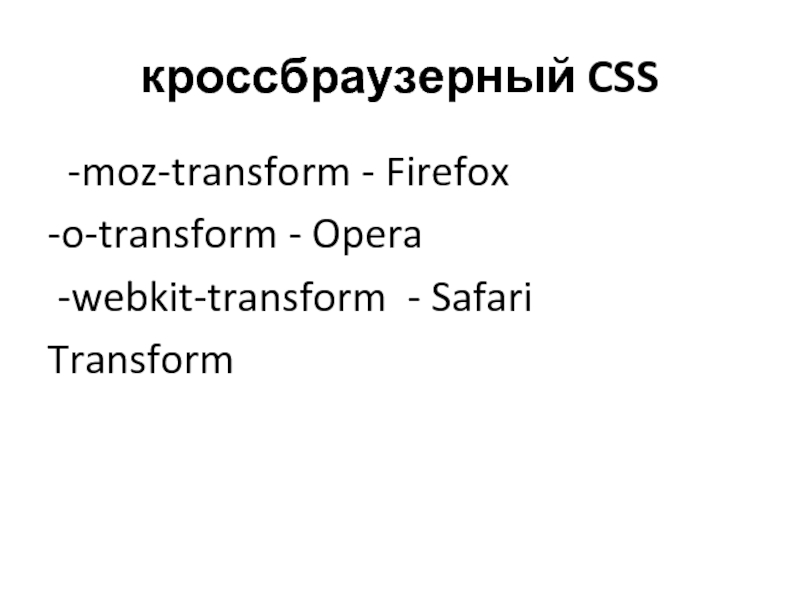
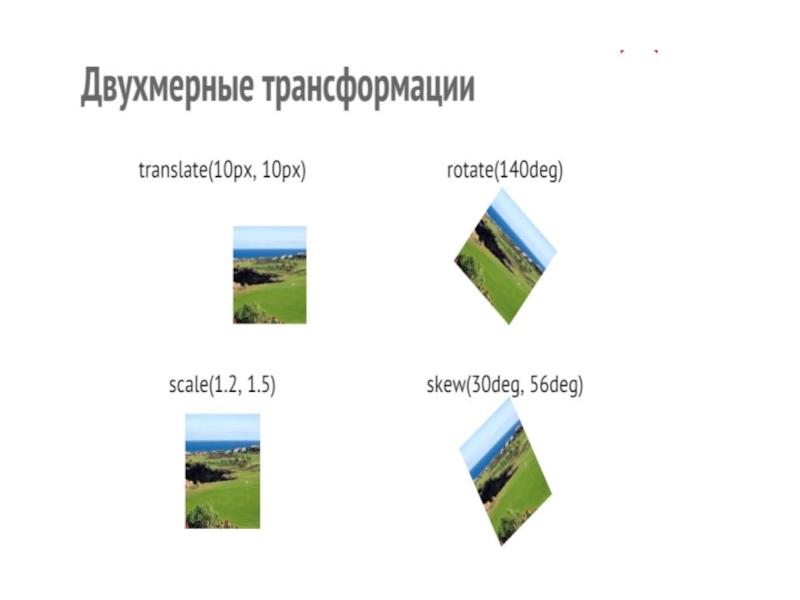

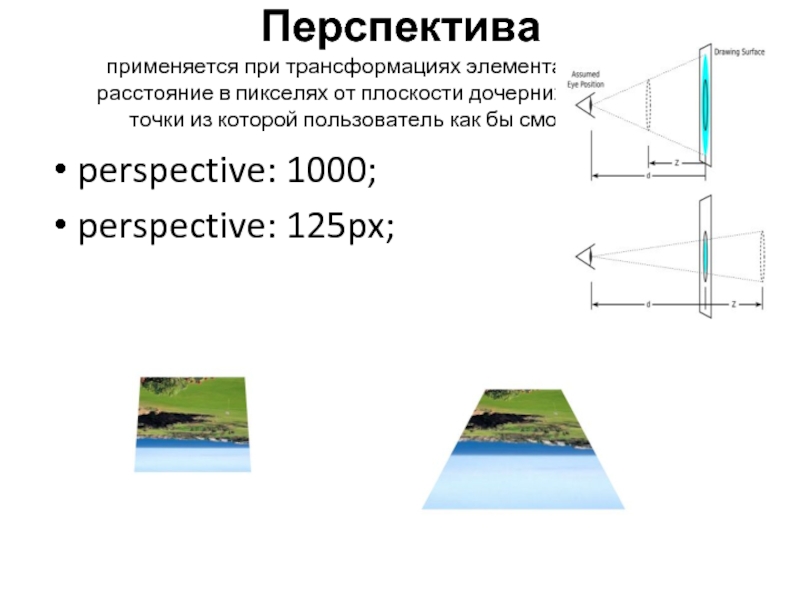

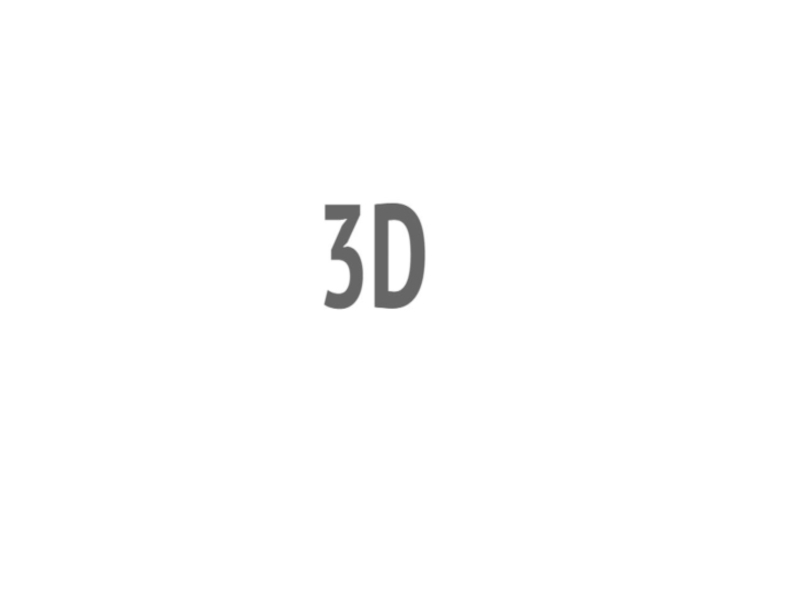
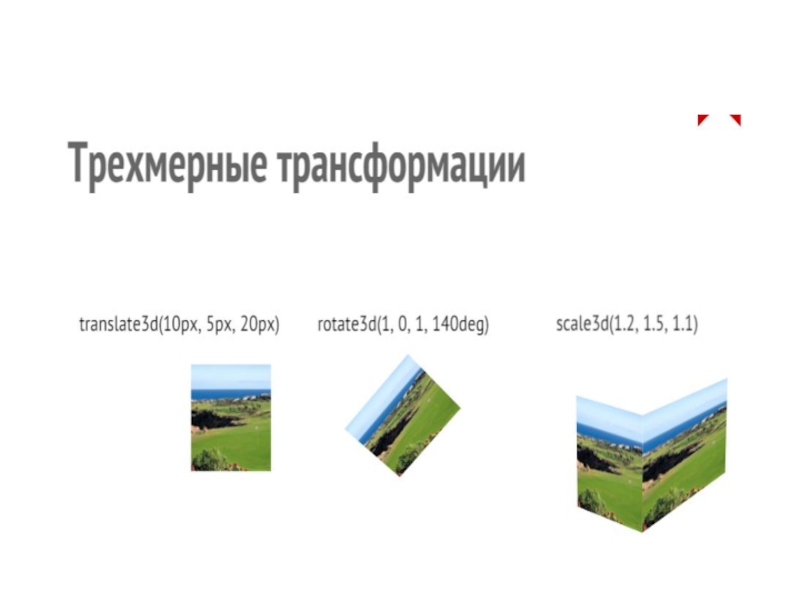

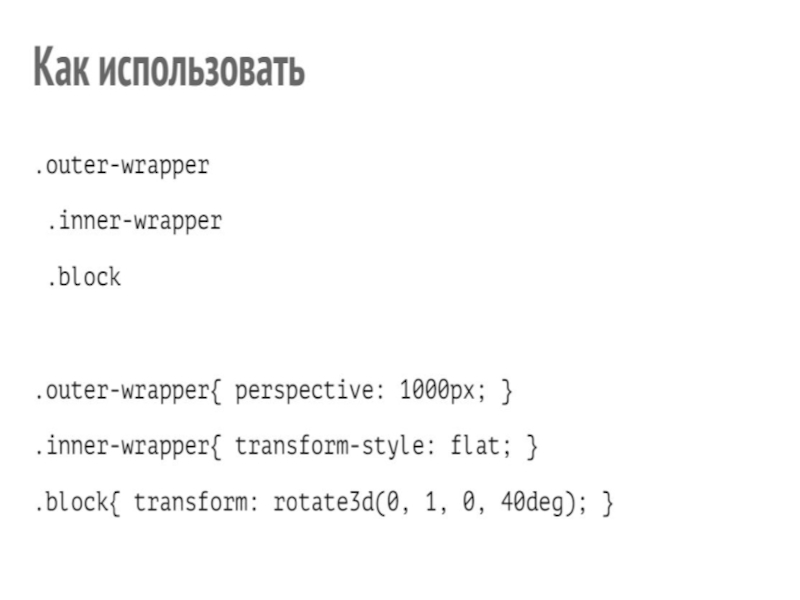
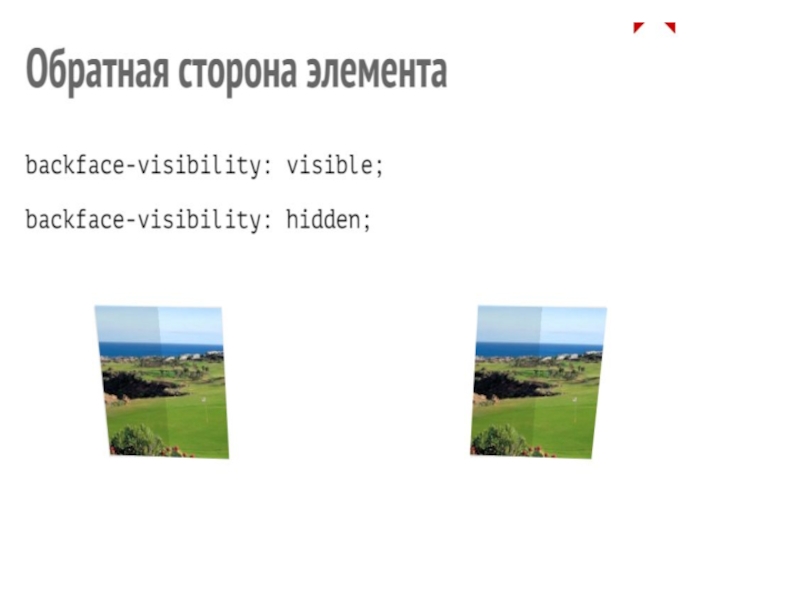
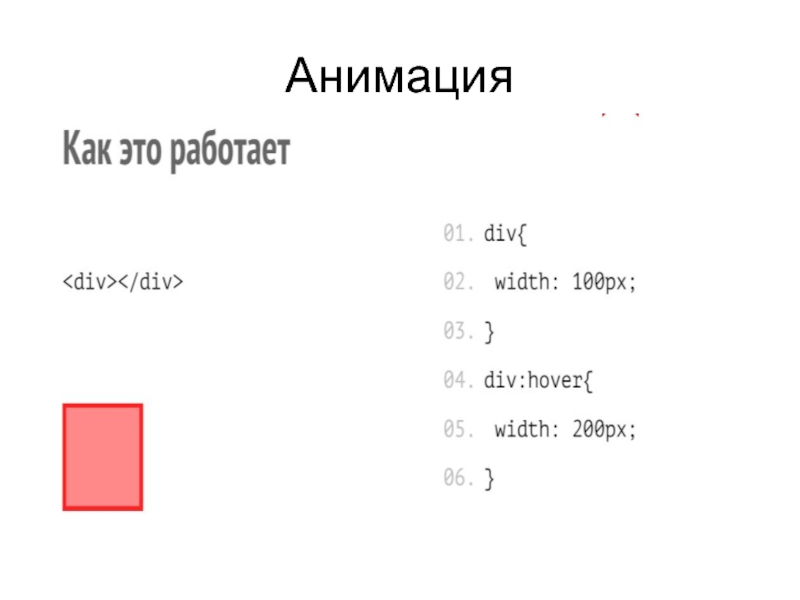
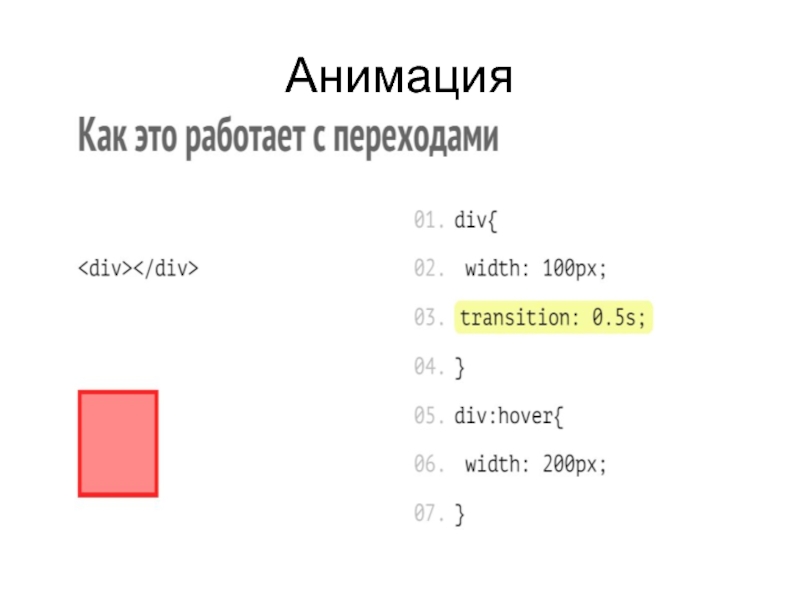
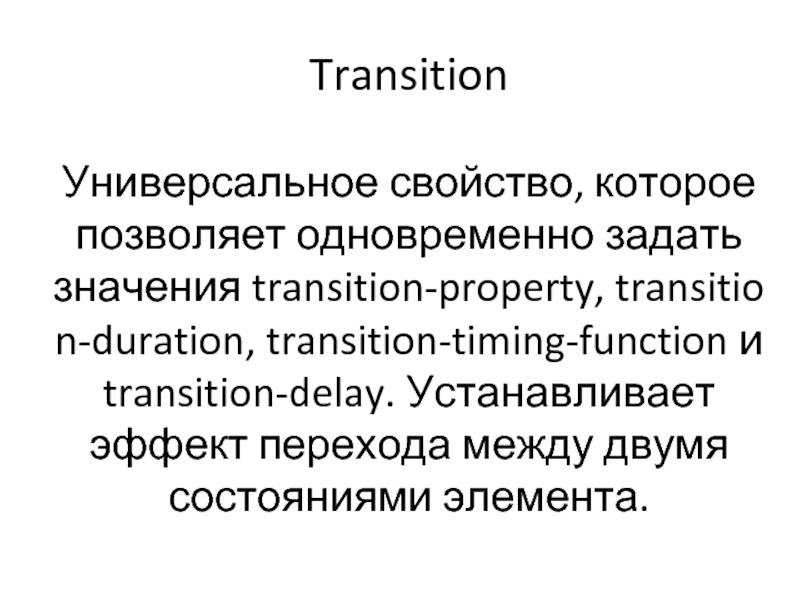

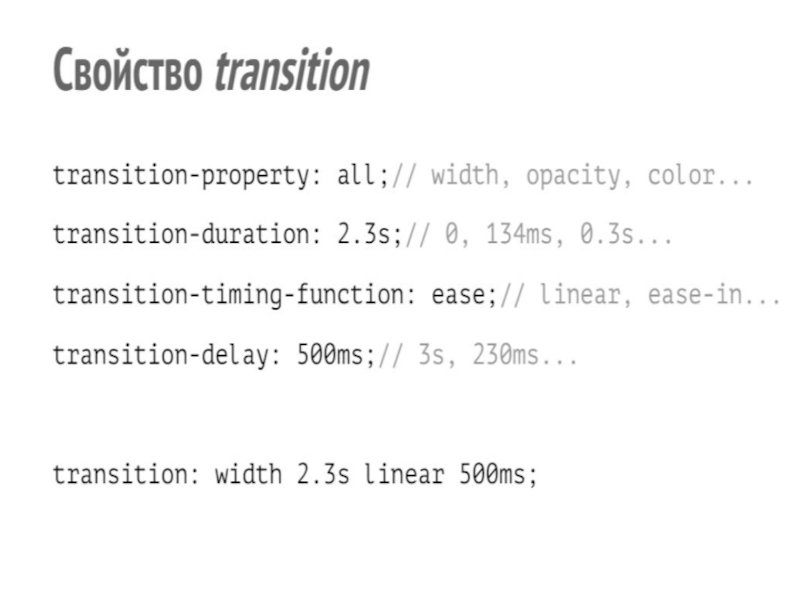
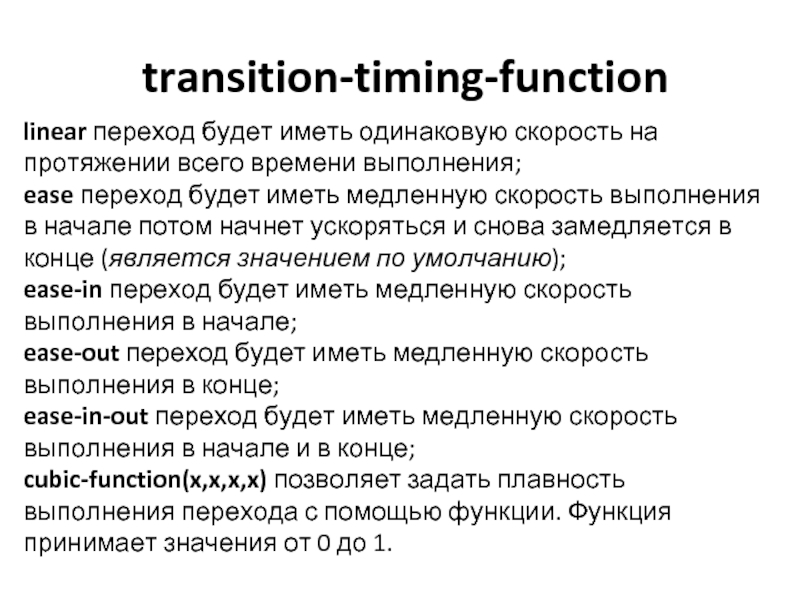
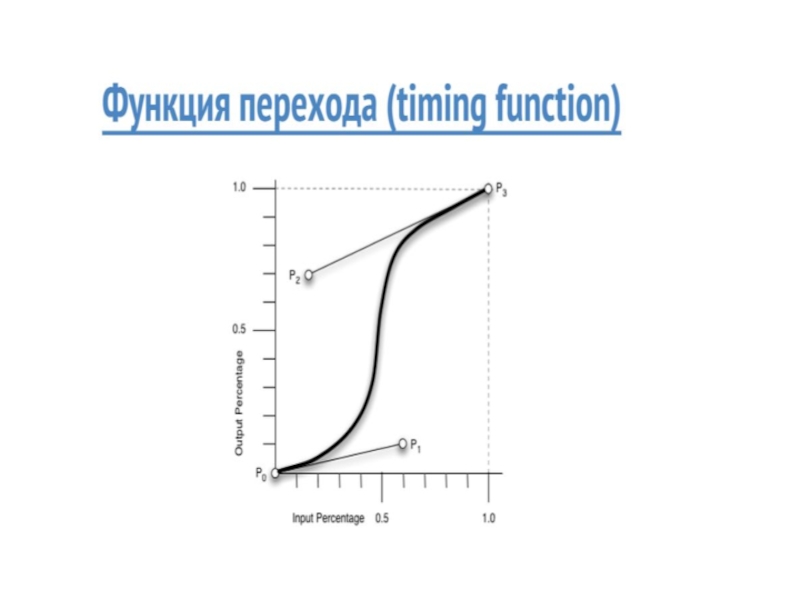
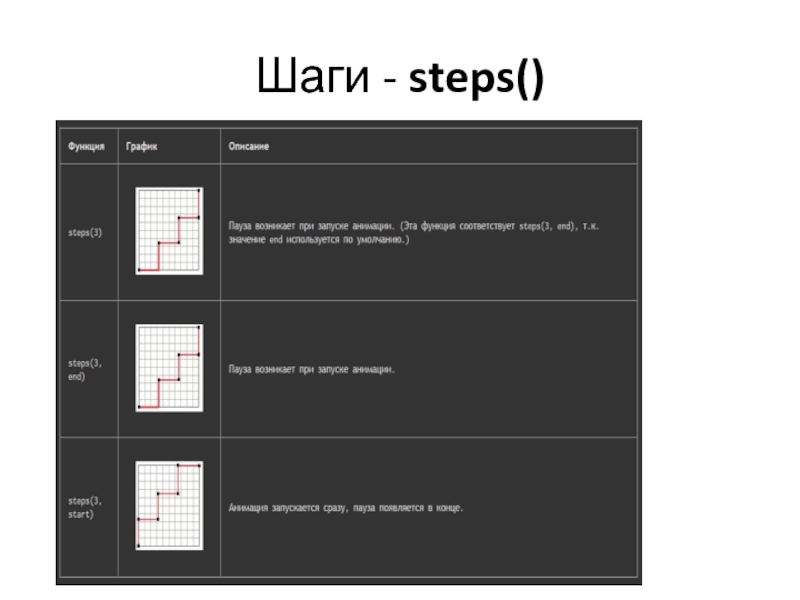
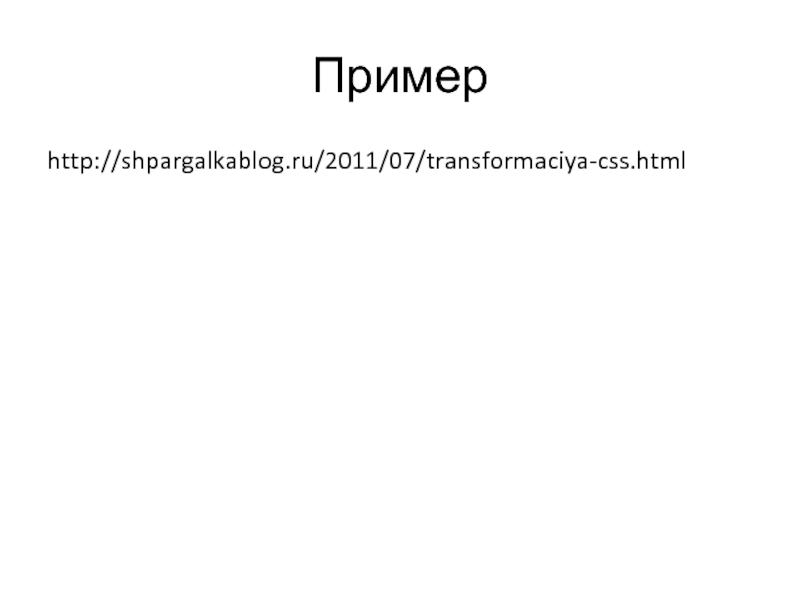
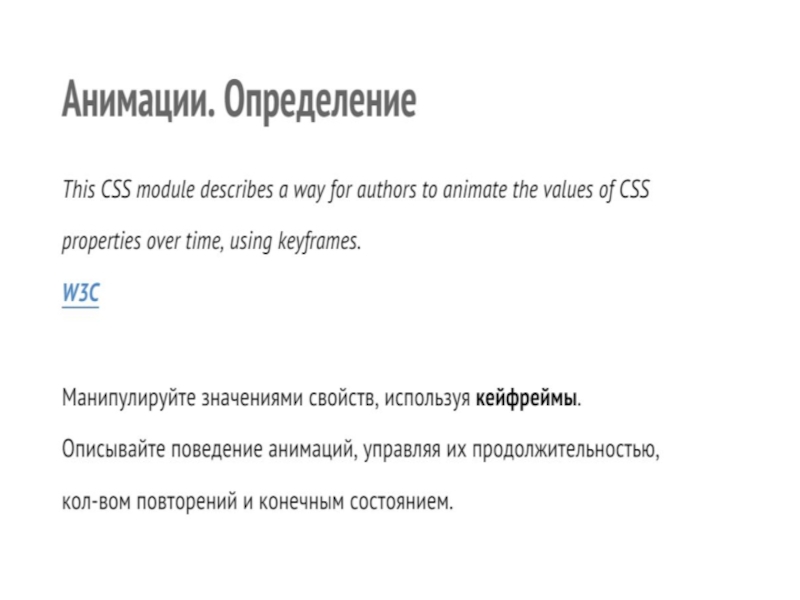
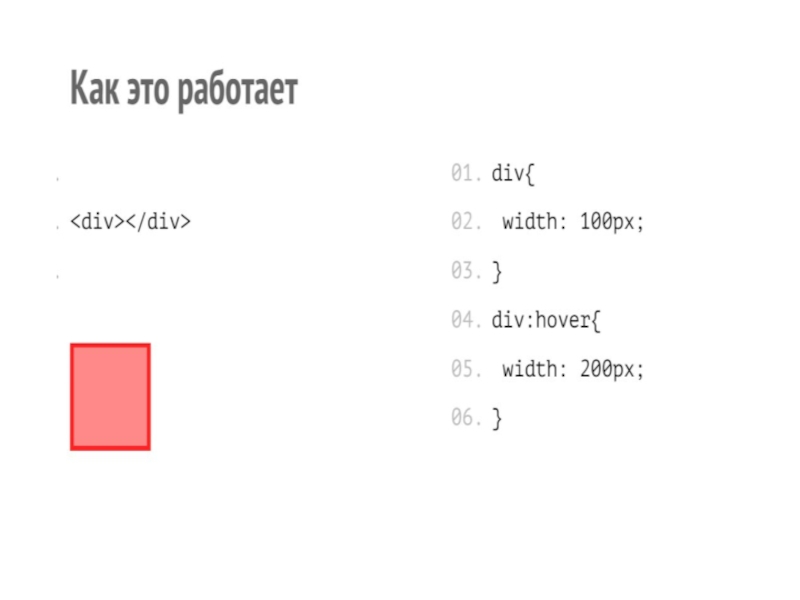
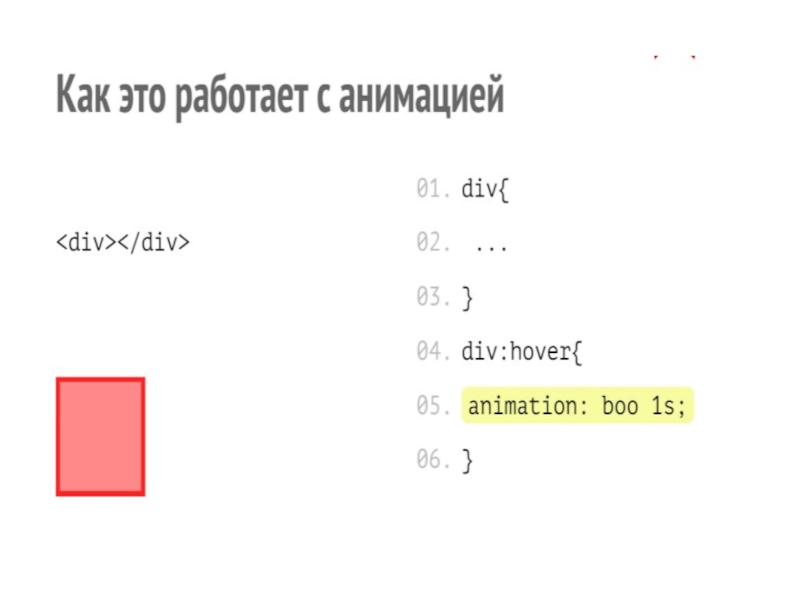

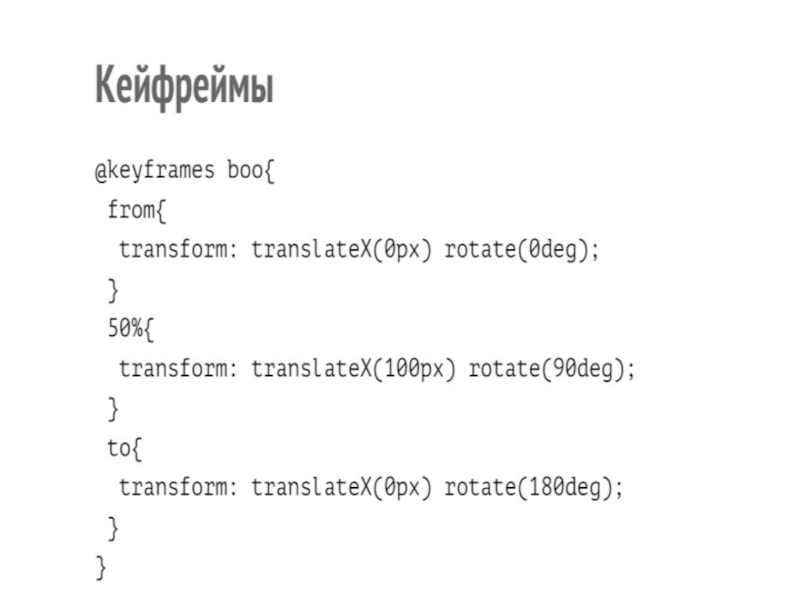


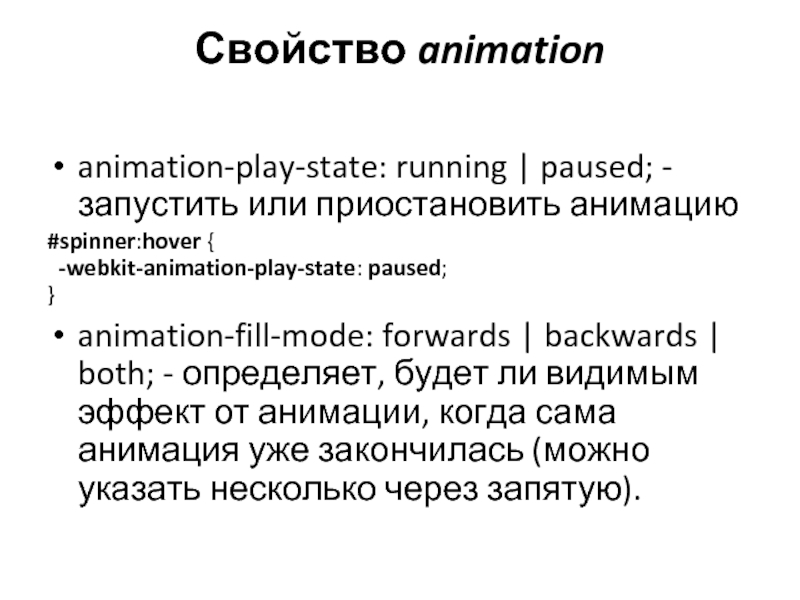

![Доп. Свойства css3Градиент-webkit-linear-gradient -Создаёт линейный градиент в браузерах Safari и Chrome.background-image: -webkit-linear-gradient([ | ,] [, ]*);](/img/tmb/1/47485/54906c02982bc219359b3c938bd4aa03-800x.jpg)